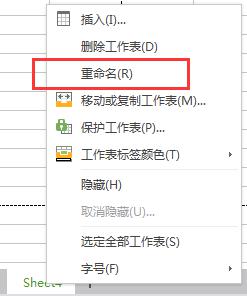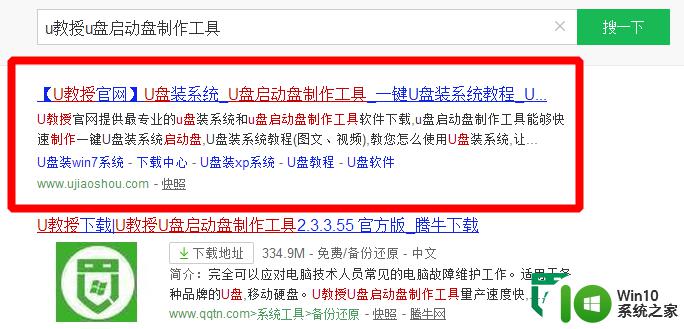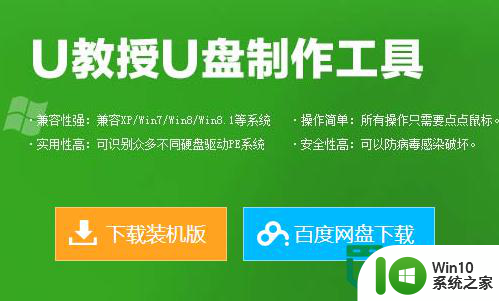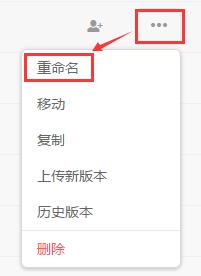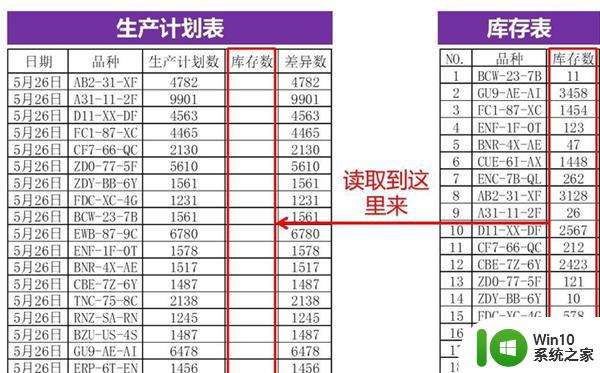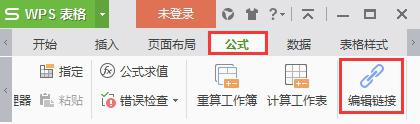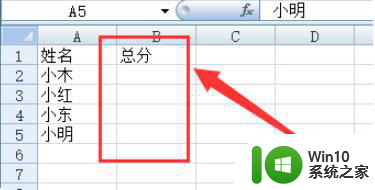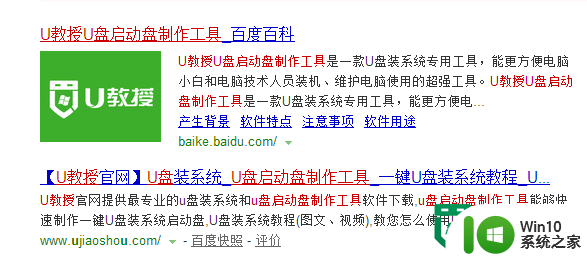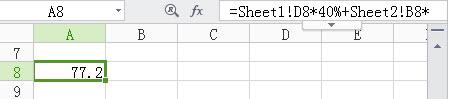跨工作簿用vlookup的详细步骤 vlookup跨工作簿引用的具体操作步骤
VLOOKUP函数是Excel中常用的函数之一,它可以帮助我们在一个工作簿中查找数据并返回相应的值,有时我们需要在不同的工作簿之间进行数据的引用和查找,这就需要用到VLOOKUP跨工作簿引用的功能了。跨工作簿使用VLOOKUP函数可以帮助我们更方便地在不同的工作簿中查找需要的数据,并将结果返回到当前工作簿中。下面将详细介绍VLOOKUP跨工作簿引用的具体操作步骤。
具体步骤如下:
1、如下图所示,有两个EXCEL文件,现在需要在文件new中,通过姓名在文件data中查找该姓名对应的年龄。
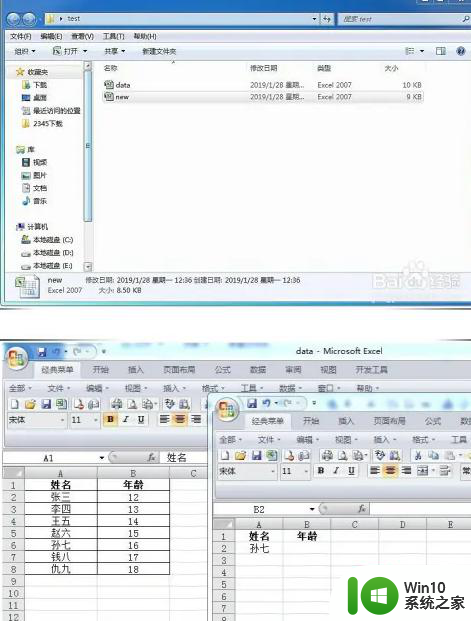
2、那么我们可以如下输入公式:首先,切换到new文件的工作薄中,在年龄下方的单元格中输入=VLOOKUP(A2,,2,0),暂时先不填写跨文件引用的查找范围。
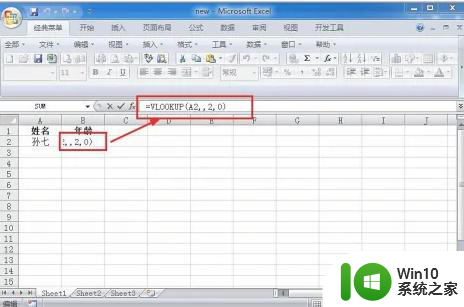
3、由于vlookup函数,无法自动去获取跨文件引用地址,所以我们只能手动输入,格式如下:[文件名(带扩展名)]工作表名!单元区域。而这个例子中我们可以写成:[data.xlsx]sheet1!A2:B8。
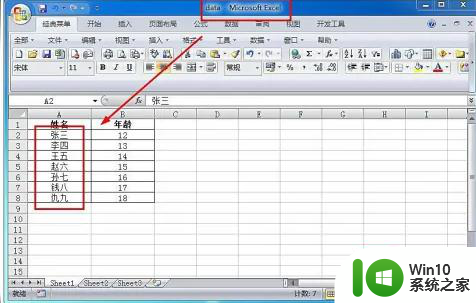
4、然后我们将这个地址放入到公式中,回车,这时会弹出一个更新值对话框,然后在对话中找到“data.xlsx”文件,选中打开。
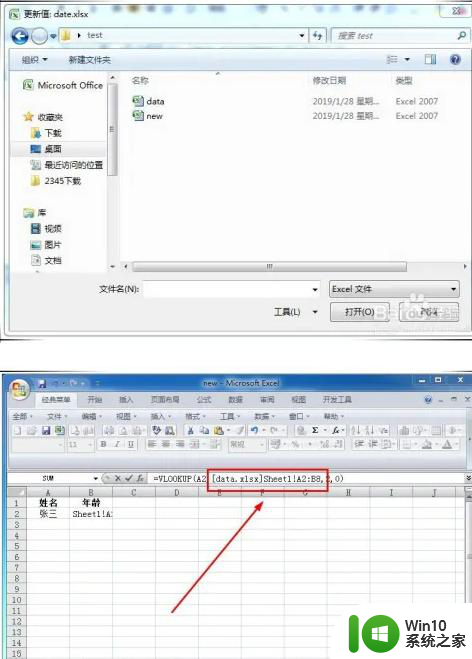
5、也可以直接在公式中输入引用文件的完整路径,格式如下: '所在目录路径/[文件名(带扩展名)]所在表单名'!单元格区域,如这里格式如下图所示:
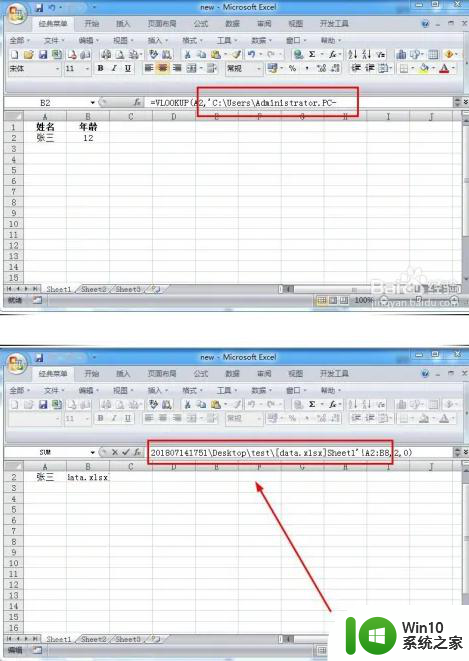
6、回车后,就可以获得正确的年龄了,然后,你只需更改A2中的姓名,就可以对其它的姓名进行查询了。
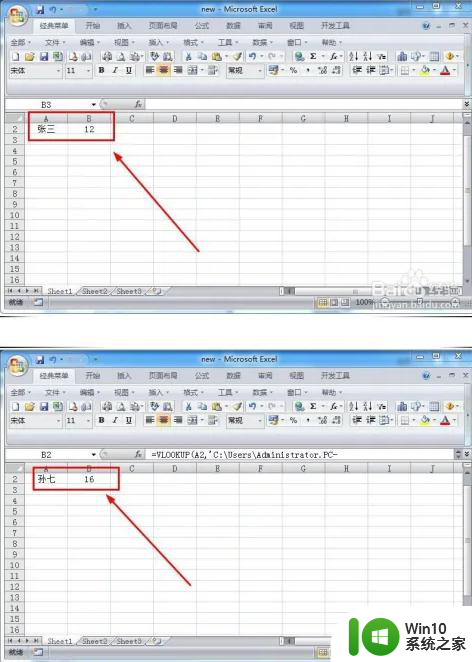
以上就是使用vlookup在不同工作簿之间进行跨表查询的详细步骤,如果有任何疑问,请参考本文的步骤进行操作,希望对大家有所帮助。